Page 1

Register your product and get support at
www.philips.com/welcome
CS Příručka pro uživatele
BDP2500
Page 2
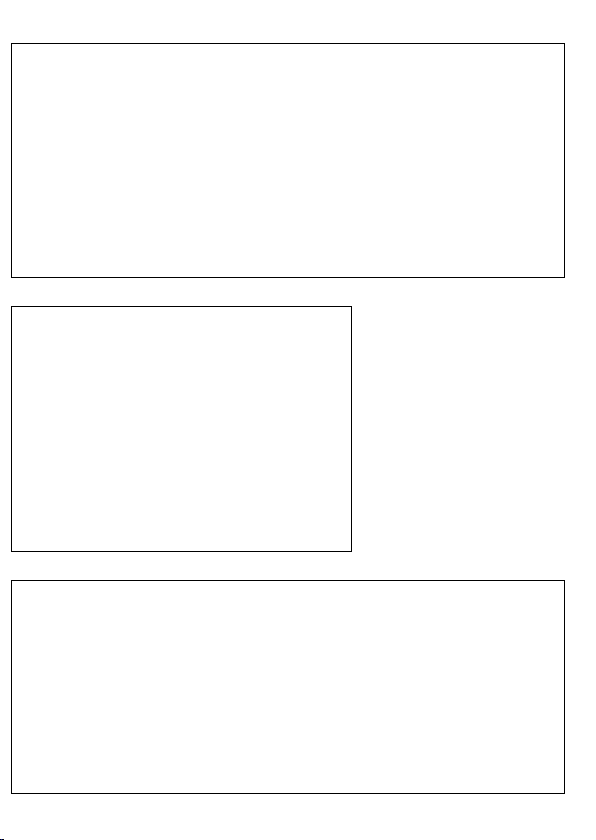
ČESKA REPUBLIKA
Výstraha! Tento přístroj pracuje s laserovým paprskem. Při nesprávné manipulaci s přístrojem
(v rozporu s tímto návodem) můże dojít k nebezpečnému ozáření. Proto přístroj za chodu
neotevírejte ani nesnímejte jeho kryty. Jakoukoli opravu vždy svěřte specializovanému servisu.
Nebezpečí! Při sejmutí krytů a odjištění bezpečnostních spínačů hrozí nebezpečí neviditelného
laserového záření!
Chraňte se před přímým zásahem laserového paprsku.
Pokud byste z jakéhokoli důvodu přístroj demontovali, vždy nejdříve vytáhněte síťovou
zástrčku.
Přístroj chraňte před jakoukoli vlhkostí i před kapkami vody.
Specifikace Laseru:
Typ Laseru: •
BD Laser Dioda: InGaN/AlGaN•
DVD Laser Dioda: InGaAlP•
CD Laser Dioda: AlGaAs•
Vlnová délka:•
BD: 405 +5nm/-5nm •
DVD: 650 +13nm/-10nm •
CD: 790 +15n m/-15nm •
Výstupní výkon: •
BD: Max. výkon: 20mW•
DVD: Max. výkon: 7mW•
CD: Max. výkon: 7mW•
LASER
CAUTION:
USE OF CONTROLS OR ADJUSTMENTS OR PERFORMANCE OF PROCEDURES
OTHER THAN THOSE SPECIFIED HEREIN MAY RESULT IN HAZARDOUS R ADIATION
EXPOSURE.
CAUTION:
VISIBLE AND INVISIBLE LASER RADIATION WHEN OPEN AND INTERLOCK
DEFEATED. DO NOT STARE INTO BEAM.
LOCATION:
INSIDE, NEAR THE DECK MECHANISM.
Page 3

Čeština
1 Důležité informace
Bezpečnost a důležité upozornění
Varování
Nebezpečí přehřívání! Výrobek nikdy neumísťujte v uzavřeném prostoru. Po všech stranách výrobku •
ponechejte vždy volný prostor nejméně 10 cm (z důvodu zajištění proudění vzduchu). Zajistěte, aby
nedošlo k zakrytí ventilačních otvor ů na výrobku závěsy nebo jinými předměty.
•
Výrobek, dálkov ý ovladač ani bater ie nikdy nevystavujte otevřenému ohni nebo jiným zdrojům tepla,
včetně přímého slunečního světla.
•
Výrobek používejte pouze uvnitř místnosti. Výrobek chr aňte před vodou, vlhkem a objek ty, které
obsahují kapalinu.
•
Nepokládejte výrobek na jiné elektr ické zařízení.
Během bouř ky se nezdr žujte v blízkosti výrobku. •
Pokud je jako odpojovací zař ízení použito síťové napájení nebo sdružovač, mělo by být odpojovací •
zařízení připraveno k použití.
•
Po otevření hrozí ozáření viditelným i neviditelným laserovým papr skem. Nev yst avujte se ozáření.
Tento výrobek je ve shodě s požadavky na rušení rádiového příjmu v Evropské unii.
Tento výrobek vyhovuje následujícím směrnicím a nařízením: 2004/108/EC, 2006/95/EC.
Likvidace starého výrobku a baterií
Výrobek je navržen a vyroben z vysoce kvalitního materiálu a součástí, které lze recyklovat a znovu
používat.
Je-li výrobek označen tímto symbolem přeškrtnuté popelnice, znamená to, že se na něj vztahuje
směr nice EU 2002/96/ES. Zjistěte si informace o místním systému sběru tříděného odpadu
elektrických a elektronických výrobků.
Postupujte podle místních nařízení a nelikvidujte staré výrobky spolu s běžným komunálním
odpadem.
Správnou likvidací starého výrobku pomůžete předejít možným negativním dopadům na životní
prostředí a zdraví lidí.
Page 4
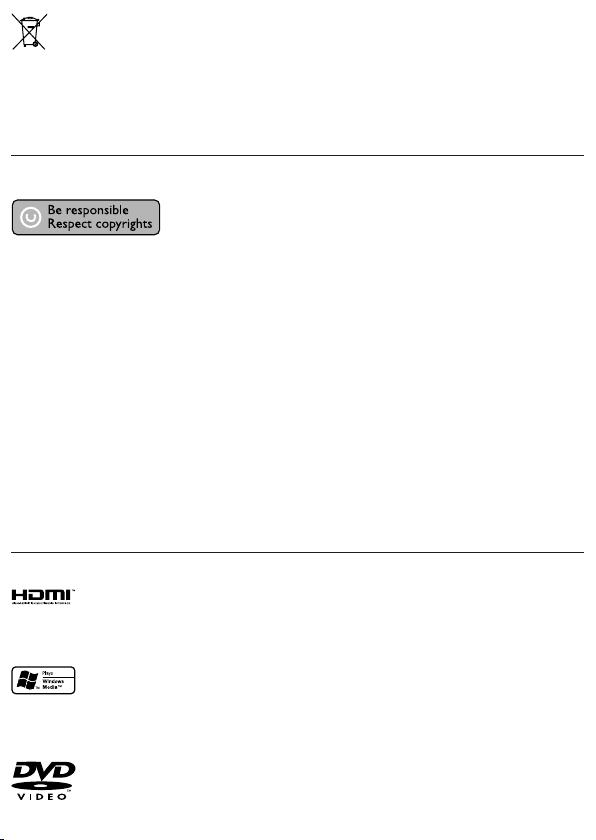
Výrobek obsahuje baterie podléhající směrnici EU 2006/66/ES, které nelze odkládat do běžného
komunálního odpadu.
Informujte se o místních pravidlech sběru tříděného odpadu baterií, protože správnou likvidací
starého výrobku pomůžete předejít možným negativním dopadům na životní prostředí a zdraví lidí.
Upozornění na autorská práva
Tento výrobek využívá technologii ochrany autorských práv, která je chráněna konkrétními patenty
v USA a dalšími právy duševního vlastnictví společnosti Macrovision Corporation a dalších vlastníků
práv. Použití této technologie ochrany autor ských práv musí bý t schváleno společností Macrovision
Corporation, a pokud společnost Macrovision Corporation neschválí jiné použití, je určeno pouze
pro domácí a další omezené sledování. Zpětná analýza a dekompilace jsou zakázány.
Software s otevřeným zdrojovým kódem
Tento přehrávač disků BD obsahuje software s licencí open source. Společnost Philips tímto
prohlašuje, že na vyžádání posky tne nebo zpřístupní úplnou strojově čitelnou kopii odpovídajícího
zdrojového kódu na médiu, které se obvykle používá pro výměnu softwaru, a to za poplatek
nepřesahující náklady na fyzické provedení zdrojové distribuce. Tato nabídka je platná po dobu tří
let od data zakoupení tohoto produktu.
Chcete-li získat zdrojový kód, napište na tuto adresu:
Program Manager - Home Video - AVM
620A, Lorong 1,
Innovation Site Singapore
Tao Payoh
Singapore - 319762
Upozornění na ochrannou známku
HDMI, logo HDMI a High-Definition Multimedia Interface jsou ochranné známk y nebo registrované
obchodní známky společnosti HDMI licensing LLC.
Logo Windows Media a Windows jsou ochranné známky nebo registrované obchodní známky
společnosti Microsoft Corporation v USA a jiných zemích.
Page 5
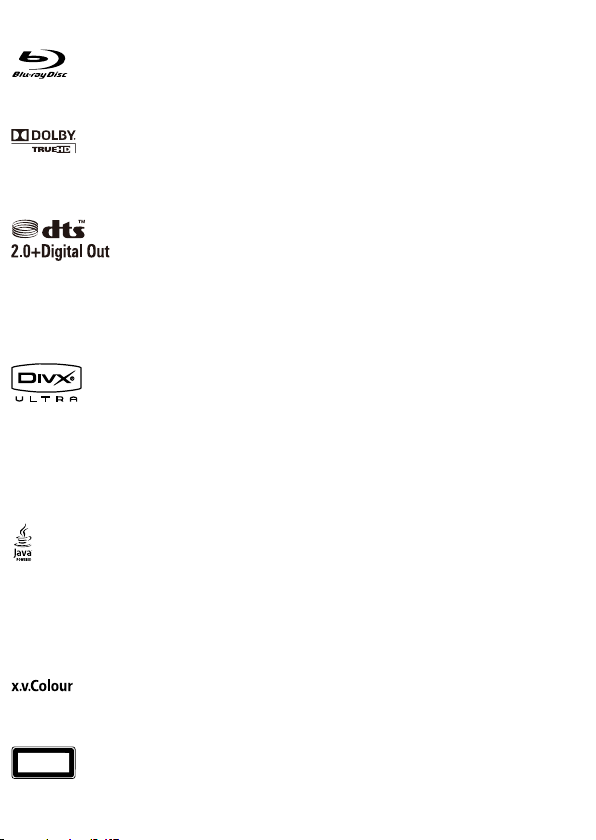
‚DVD Video‘ je ochranná známka společnosti DVD Format/Logo Licensing Corporation.
„Blu-ray Disc“ a logo „Blu-ray Disc“ jsou obchodní známky.
Vyrobeno s licencí od společnosti Dolby Laboratories. Dolby a symbol dvojitého D jsou obchodní
známky společnosti Dolby Laboratories.
Vyrobeno s licencí na základě amerických patentů č.: 5 451 942; 5 956 674; 5 974 380; 5 978 762;
6 487 535 a dalších amerických a světových patentů registrovaných nebo čekajících na vyřízení. DTS
a DTS 2.0+Digital Out jsou registrované obchodní známk y a loga a symbol DTS jsou obchodní
známky společnosti DTS, Inc. ©1996-2008 DTS, Inc. Všechna práva vyhra zena .
DivX, DivX Ultra Certified a příslušná loga jsou ochranné známky společnosti DivX, Inc. a jsou
použity v souladu s licencí.
Oficiální certifikované výrobky DivX Ultra
Přehrává všechny verze DivX
souborů DivX
®
a formátu médií DivX®.
®
video (včetně DivX® 6) s vylepšeným přehráváním mediálních
Java a všechny další obchodní známky a loga Java jsou obchodní známky nebo registrované
obchodní známky společnosti Sun Microsystems, Inc. v USA a dalších zemích.
BONUSVIEW™
‘BONUSVIEW’ is a trademark of Blu-ray Disc Association.
„x.v.Colour“ je obchodní známka společnosti Sony Corporation.
CLASS 1
LASER PRODUCT
Page 6
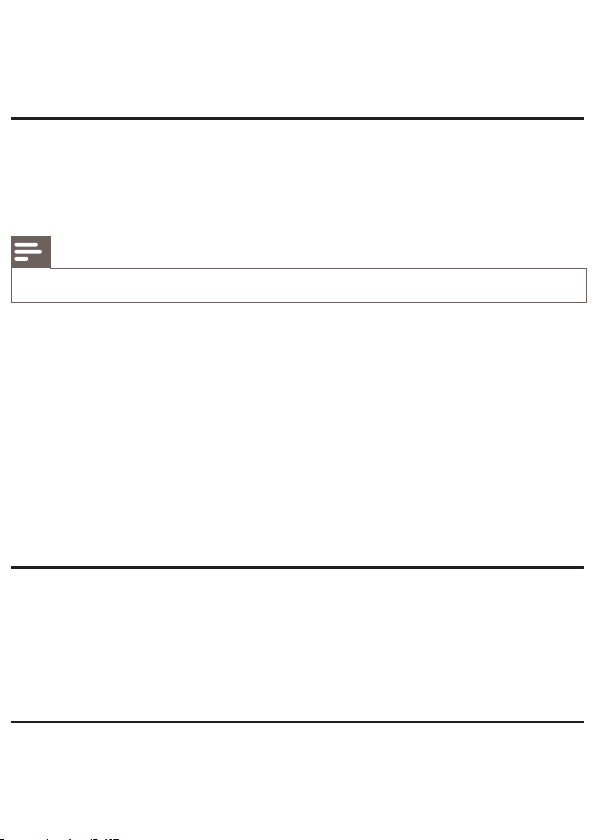
2 Výrobek
Gratulujeme k nákupu a vítáme Vás mezi uživateli výrobků společnosti Philips! Pokud chcete využít
všechny výhody podpory nabízené společností Philips, zaregistrujte svůj výrobek na adrese www.philips.
com/welcome.
Vybrané funkce
Philips Easylink
Výrobek podporuje funkci Philips EasyLink, která používá protokol HDMI CEC (Consumer
Electronics Control). Zařízení kompatibilní se standardem EasyLink, která jsou připojená pomocí
konektorů HDMI, lze ovládat jedním dálkovým ovladačem.
Poznámka
Společnos t Philips nezaručuje 10 0% vzájemnou spolupráci se všemi zařízeními HDMI CEC . •
Zábava s vysokým rozlišením
Sledujte obsah disku s vysokým rozlišením na televizoru pro pří jem v ysí lání s vysokým rozlišením
(HDTV). Připojte jej pomocí kabelu vysokorychlostního rozhraní HDMI (kategorie 1.3 nebo
2). Můžete si vychutnat vynikající kvalitu obrazu až do rozlišení 1080p při snímkové frekvenci
24 snímků za sekundu s výstupem Progressive Scan.
Funkce BONUSVIEW a PIP (obraz v obraze)
Jedná se o novou funkci videa na disku BD, která současně přehrává primární i sekundární video.
Funkce Bonus View lze použít na přehrávačích disků Blu-ray podporujících profily Final Standard
Profile nebo Profile 1.1.
Převzorkování disků DVD pro vylepšenou kvalitu obrazu
Sledujte obsah disků v nejvyšší kvalitě obrazu dostupné pro televizi s vysokým rozlišením (HDTV).
Zvýšení rozlišení videa z vyšuje rozlišení disku se standardním rozlišením na vysoké rozlišení až
1080p prostřednictvím připojení rozhraním HDMI. Velmi detailní obraz a vyšší ostrost přinášejí
opravdovější obraz.
Přehrávatelná média
Na tomto výrobku lze přehrávat:
BD-Video, BD-R/RE2.0•
DVD, DVD-Video, DVD+R /+RW, DVD-R/-RW, DVD+R/-R DL (Dual Layer)•
Video CD/SVCD•
Zvukový disk CD, CD-R/CD-RW, MP3-CD, WMA-CD•
DivX (Ultra)-CD, obrazový disk CD•
Kódy oblasti
Zařízení umožňuje přehrávat disky s následujícími oblastními kódy.
Page 7
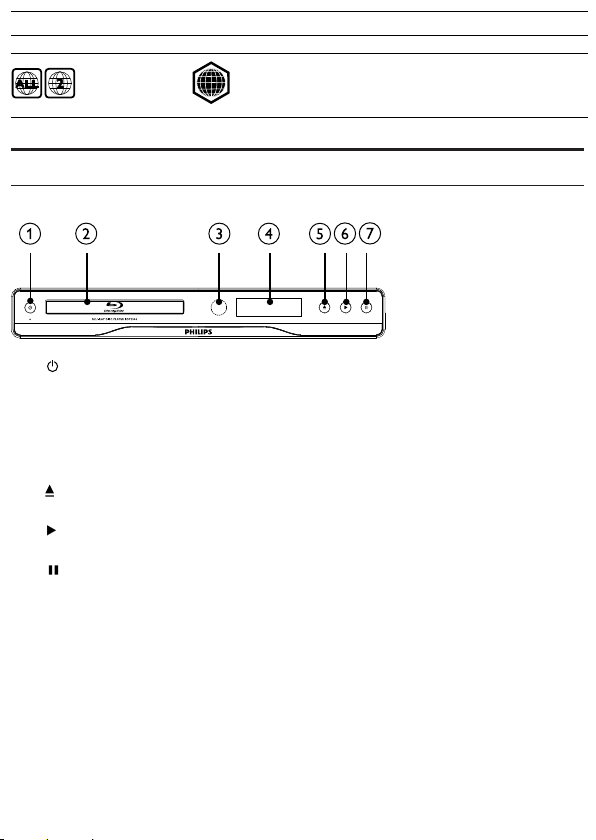
Kód oblasti Země
DVD BD
B
Evropa, Velká Británie
Přehled výrobku
Hlavní jednotka
a
b Podavač disku
c Infračervený senzor
d Panel displeje
e
f
g
Zapnutí nebo přepnutí výrobku do pohotovostního režimu.•
Namiřte dálkový ovladač na infračervený senzor.•
Vysunutí nebo zavření podavače disku. •
Spuštění nebo obnovení přehrávání.•
Pozastavení přehrávání.•
Page 8
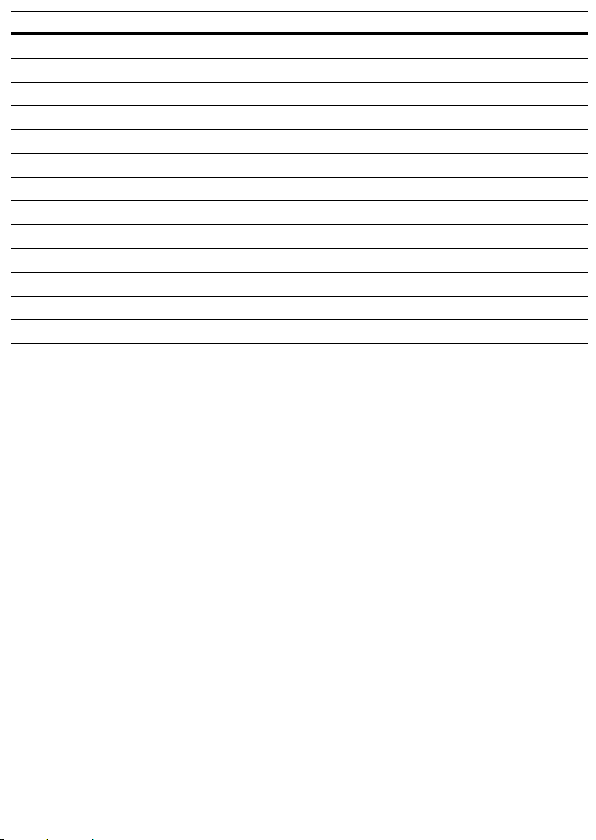
Displej na předním panelu Popis
LOADING (NAČÍTÁNÍ) Načítá se obsah disku.
UNSUPP (NEPODPOROVÁNO) Disk není podporován.
BD Je rozpoznán disk Blu-ray.
HDMI ERR (CHYBA HDMI) Televizor nepodporuje rozlišení videa rozhraní HDMI.
FASTFWD (RYCHLÝ POSUN VPŘED) Režim rychlého posunu vpřed.
FASTBWD (RYCHLÝ POSUN VZAD) Režim rychlého posunu vzad.
SLOWFWD (POMALU VPŘED) Režim zpomaleného chodu vpřed.
SETTINGS (NASTAVENÍ) Zobrazí se nabídka nastavení.
HOME (DOMŮ) Zobrazí se nabídka Domů.
CHAPTER (KAPITOLA) Aktuální kapitola je v režimu opakování kapitoly.
DOLBY D Přehrává se zvuk Dolby Digital.
DOLBY HD Přehrává se zvuk Dolby HD.
UPGRADE (AKTUALIZACE) Probíhá aktualizace softwaru.
Page 9
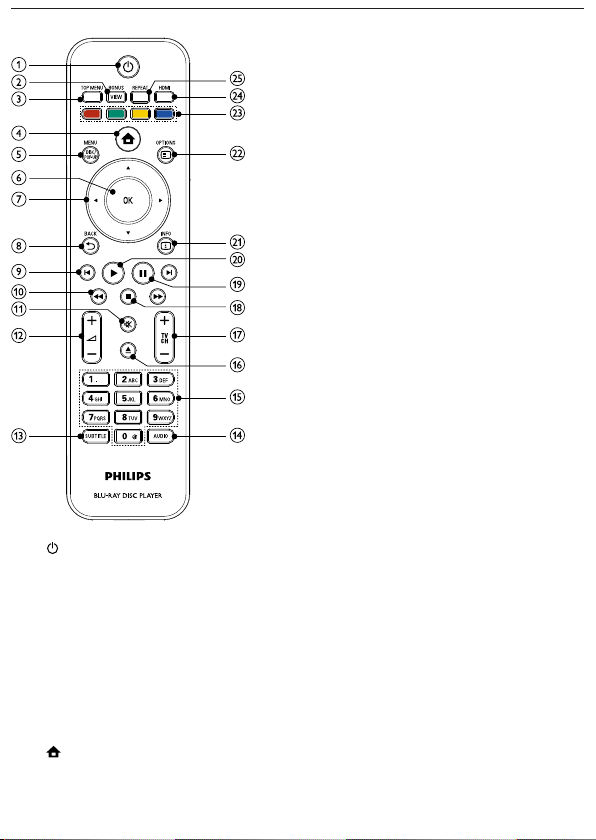
Dálkový ovladač
a
b BONUSVIEW
c TOP MENU
d
e DISC MENU / POP-UP MENU
Zapnutí nebo přepnutí výrobku do pohotovostního režimu.•
Pokud je aktivována funkce EasyLink, lze stisknutím a podržením po dobu nejméně •
tří sekund přepnout všechna připojená zařízení vyhovující rozhraní HDMI CEC do
pohotovostního režimu.
Lze zapnout nebo v ypnout sekundární video v malé obr azovce při přehrávání (platí •
pouze pro videodisk BD, který podporuje funkce BONUSVIEW nebo obraz v obraze).
• BD: zobrazení hor ní nabídky.
• DVD: zobrazení nabídky titulu.
Přístup do nabídky Domů.•
• BD: přístup k překryvné nabídce nebo její ukončení.
Page 10
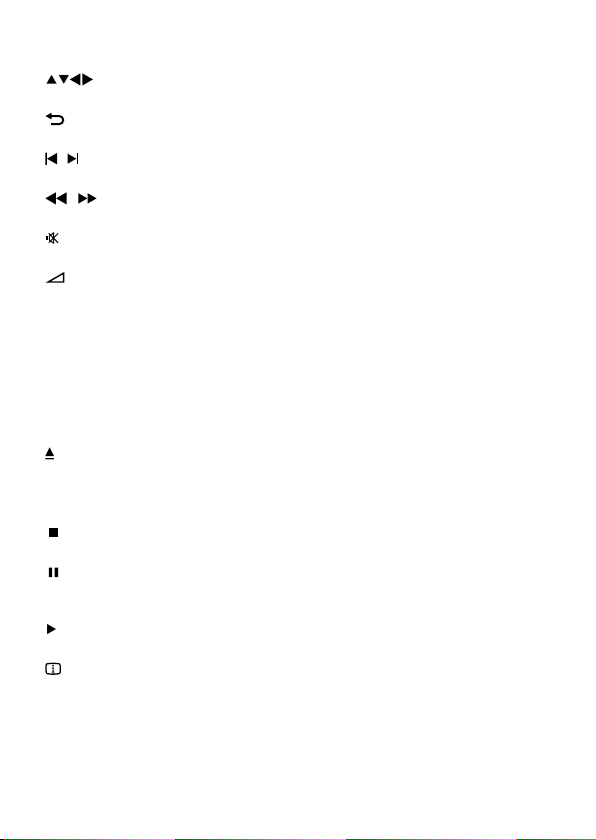
• DVD: přístup k nabídce disku nebo její ukončení.
f OK
g
h
i
j
k
l
m SUBTITLE
n AUDIO
o Alfanumerická tlačítka
p
q TV CH +/-
r
s
t
u
v OPTIONS
w Barevná tlačítka
x HDMI
Potvrzení zadání nebo výběru.•
Slouží k procházení nabídek.•
BACK
Návrat na předchozí zobrazení nabídky.•
/
Přechod na předchozí nebo následující titul, kapitolu nebo stopu.•
/
Vyhledávání vzad nebo vpřed.•
Ztlumení hlasitosti (použitelné pouze u některých televizorů Philips).•
+/-
Nastavení hlasitosti (použitelné pouze u některých televizorů Philips).•
Výběr jazyka titulků na disku.•
Výběr jazyka nebo kanálu zvuku na disku. •
Výběr položky k přehrávání.•
Zadání hodnot.•
Vysunutí nebo zavření podavače disku.•
Výběr televizní ho kanálu (použitelné pouze u některých televizor ů Philips).•
Zastavení přehrávání•
Pozastavení přehrávání.•
Posun pozastaveného obrazu o jeden snímek vpřed.•
Spuštění nebo obnovení přehrávání.•
INFO
Zobrazení aktuální ho stavu nebo informací o disku.•
Přístup k možnostem pro aktuální aktivitu nebo v ýběr.•
• BD: výběr úloh nebo možností.
Vyberte rozlišení videa pro výstup rozhraní HDMI.•
Page 11
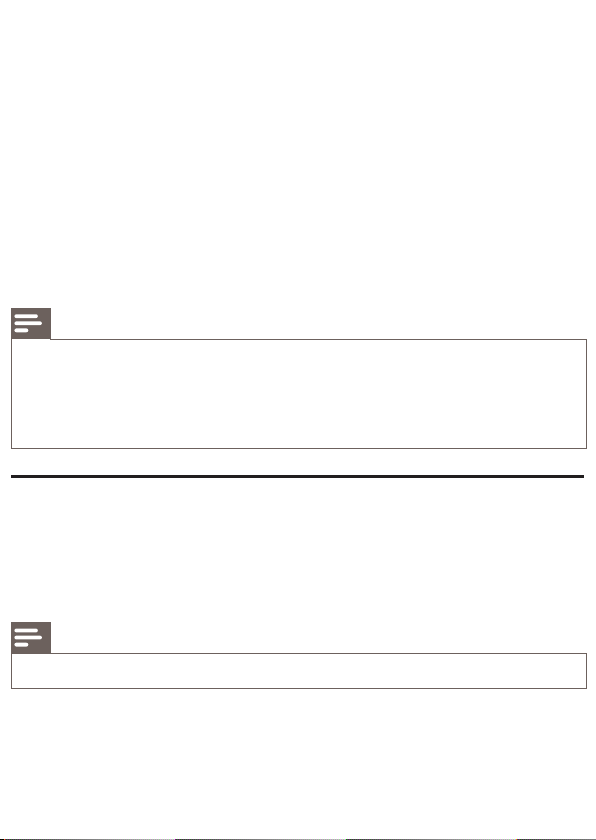
y REPEAT
Volba opakovaného nebo náhodného přehrávání.•
3 Připojení
Než výrobek začnete používat, je třeba provést následující připojení.
Základní připojení:
Video•
Zvuk•
Napájení•
Voli telná připojení:
Propojení audiosignálu s ostatními zařízeními•
Digitální zesilovač/přijímač•
Analogový stereofonní systém•
Zařízení USB (Plní funkci dodatečné paměti pro aktualizace softwaru a obsah funkce •
BonusView. NESLOUŽÍ k přehrávání média.)
Poznámka
Identifikační informace a hodnocení od dodavatele naleznete na zadní s traně produk tu. •
Před provedením nebo změnou libovolného připojení zkontrolujte, zda jsou všechna zařízení odpojena •
od síťové zásuvky.
•
K připojení výrobku lze použít různé typy konektorů, v závislosti na dostupnos ti a vašich potřebách.
Komplexní interaktivní nápověda, která vám pomůže s připojením v ýrobku, je k dispozici na webu
www.connectivityguide.philips.com.
Připojení video/audio kabelů
Připojení tohoto výrobku k televizoru umožní sledovat přehrávání disku.
Zvolte nejlepší připojení videa, které televizor podporuje.
• Možnost 1: připojení ke konektoru HDMI (pro televizory odpovídající standardu HDMI, DVI
nebo HDCP).
• Možnost 2: připojení ke konek toru kompozitního videa (u standardní ho televizoru).
Tento výrobek je nutné připojit přímo k televizoru. •
Poznámka
Page 12
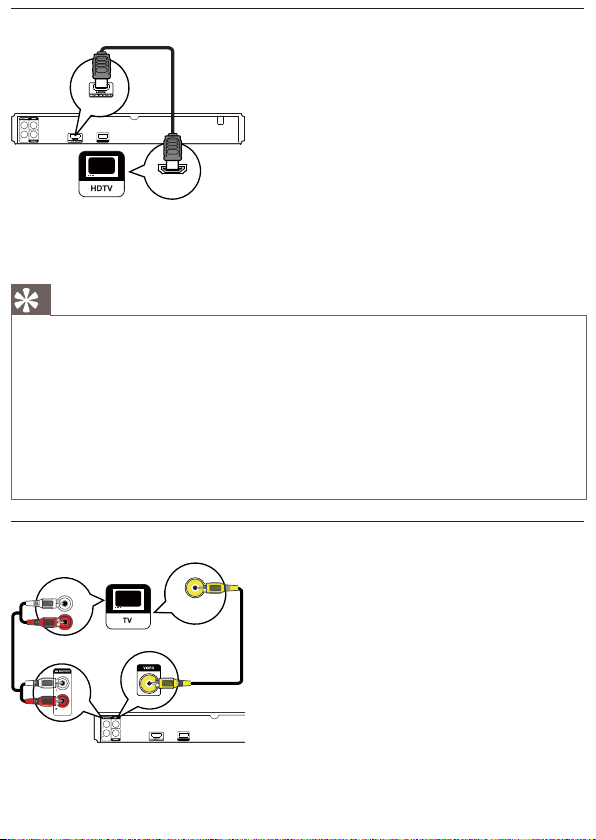
Možnost 1: připojení ke konektoru rozhraní HDMI.
USB
HDMI IN
1 Připojte kabel rozhraní HDMI (není součástí dodávky) ke
Možnost 2: připojení ke konektoru kompozitního videa
1 Připojte kabel kompozitního videa ke:
konektoru • HDMI na tomto výrobku,
vstupnímu konek toru rozhraní HDMI na televizoru. •
Tip
Pokud je televizor vybaven pouze konektorem DVI, připojte jej prostřednictvím adaptéru rozhraní •
HDMI/DVI. Připojte audio kabel pro zvukový výstup.
•
Výstup videa lze optimalizovat. Opakovaným stisknutím tlačítka HDMI vyberte nejlepší rozlišení, k teré
televizor podporuje.
•
Společnost Philips doporučuje pro optimální video a audio výstup kabel rozhr aní HDMI kategorie 2,
označovaný také jako v ysokorychlostní kabel rozhraní HDMI.
•
Pro přehrávání obra zu digitálního videa u BD-videa nebo DVD -videa prostřednictvím připojení
rozhr aním HDMI je třeba, aby tento výrobek i zobrazovací zařízení (nebo přijímač a zesilovač AV)
podporovala systém ochrany autorských práv označovaný zkratkou HDCP (širokopásmový digitální
systém ochrany obsahu).
•
Tento typ připojení poskytuje nejlepší k valitu obrazu.
AUDIO IN
konektoru • VIDEO na tomto výrobku,
vstupnímu konek toru VIDEO na televizoru.•
VIDEO IN
USB
Page 13

2 Připojte audiokabely ke:
Propojení audiosignálu s ostatními zařízeními
Pro zlepšení přehrávání zvuku lze vést audio signál z výrobku do dalšího zařízení.
Připojení digitálního zesilovače/přijímače
konektorům • AUDIO L/RAV OUTPUT na tomto výrobku,
konektorům vstupu AUDIO na televizoru.•
Tip
Vstupní konektor videa na televizoru může být označen A/V IN, VIDEO IN , COMPOSITE nebo BASEBAND. •
Takové připojení posk ytuje standardní kvalitu obrazu. •
COAXIAL
1 Připojte koaxiální kabel (není součástí dodávky) k:
Připojení analogového stereofonního systému
1 Připojte audiokabely ke:
Připojení zařízení USB
Zařízení USB zajišťuje dodatečnou paměť, která se používá pro aktualizace softwaru a obsah funkce
BonusView.
USB
konektoru • COAXIAL na tomto výrobku,
vstupnímu konek toru COAXIAL /DIGITAL na zařízení.•
AUDIO IN
USB
konektorům • AUDIO L/RAV OUTPUT na tomto výrobku,
konektorům vstupu AUDIO na zařízení.•
Page 14

Poznámka
Pomocí tohoto výrobku nelze přehrávat žádný soubor zvuku, videa ani fotografií, uložený na zař ízení •
USB.
• USB na tomto výrobku.
Zařízení USB připojujte pouze ke konektoru
•
Společnos t Philips nezaručuje 10 0% kompatibilitu se všemi zařízeními USB.
1 Připojte zařízení USB ke konektoru USB na zadní straně tohoto v ýrobku.
Připojení napájení
Výstraha
Hrozí nebezpečí poškození přís troje! Ověřte, zda napětí v elek trické síti odpovídá napětí, které je •
uvedeno na zadní straně jednotky.
•
Před připojením síťové šňůry zkontrolujte, zda je vše ostatní řádně zapojeno.
Poznámka
Štítek s typovými údaji je umístěn na zadní straně výrobku. •
1 Zapojte síťový kabel do zásuvky ve zdi.
Výrobek je připraven k nastavení pro použití. »
4 Začínáme
Výstraha
Použití ovládacích prvků nebo úpravy provádění funkcí, k teré jsou v rozporu se zde uvedenými •
informacemi, mohou způsobit škodlivé ozáření a nebezpečný provoz.
Vždy dodržujte správné pořadí pokynů uvedených v této kapitole.
Příprava dálkového ovladače
Výstraha
Nebezpečí výbuchu! Bater ie chr aňte před horkem, slunečním zářením nebo ohněm. Bater ie nikdy •
nevhazujte do ohně.
Page 15

1 Otevřete přihrádku na baterie.
2 Vložte 2 baterie typu A AA se správnou polaritou (+/–) podle označení.
3 Uzavřete přihrádku na baterie.
Poznámka
Pokud nebudete delší dobu dálkový ovladač používat, vyjměte baterie. •
Nekombinujte staré a nové baterie nebo různé typy baterií. •
Baterie obsahují chemikálie, proto by se měly likvidovat odpovídajícím způsobem. •
Nalezení správného kanálu
1 Stisknutím tlačítka zapněte výrobek.
2 Zapněte televizor a přepněte na správný kanál pro vstup videa . (Informace o výběru
správného kanálu naleznete v uživatelské příručce k televizoru.)
Použití nabídky Domů
1 Stiskněte tlačítko .
Procházení nabídkami
1 Po zobrazení nabídky nabídkou procházejte stisknutím tlačítek na dálkovém ovládání.
Settings
Pro přehrávání disku v yberte možnost • [Př. disk].
Pro přístup do nabídek nastavení v yberte možnost • [Nast.].
Page 16

Tlačítko Akce
Posun nahoru nebo dolů.
Posun doleva nebo doprava.
OK Potvrzení výběru.
Zadání čísel.
Výběr jazyka nabídky na displeji
Poznámka
Pokud je tento v ýrobek př ipojen k televizor u vyhovujícímu rozhraní HDMI CEC , toto nastavení •
přeskočte. Přepne se automaticky na stejný ja zyk nabídky OSD, který je nast aven na televizoru
(pokud tento výrobek podporuje jazyk nastavený na televizoru).
1 V nabídce Domů v yberte možnost [Nast.] a stiskněte tlačítko OK.
2 Vyberte možnost [Nastavení preferencí], poté stiskněte tlačítko .
3 Vyberte možnost [Nabídka Jazyk] a stisk něte tlačítko .
Video Setup
Audio Setup
Preference Setup
EasyLink Setup
Advanced Setup
Menu Language
Parental Control
Screen Saver
Change Password
Display Panel
Auto Standby
VCD PBC
4 Vyberte jazyk stisknutím tlačítka a poté stiskněte tlačítko OK.
Jazykové možnosti se mohou v různých oblastech lišit.•
Použití funkce Philips Easylink
Výrobek podporuje funkci Philips EasyLink, která používá protokol HDMI CEC (Consumer Electronics
Control). K ovládání zařízení vyhovujících funkci EasyLink a připojených prostřednictvím konektorů
rozhraní HDMI lze použít jediné dálkové ovládání.
Page 17

Poznámka
Chcete-li zapnout funkci EasyLink, musíte zapnout funkce rozhraní HDMI CEC na televizoru •
a dalších k němu připojených zařízeních. Podrobné informace naleznete v návodu k použití televizoru
nebo zařízení.
Jednodotykové přehrávání
1 Stisknutím tlačítka STANDBY zapněte tento výrobek.
Televizor (pokud podporuje přehrávání stiskem jediného tlačítka) se automaticky zapne »
a přepne na správný kanál vstupu videa.
Pokud je v tomto výrobku vložen disk, zapne se automaticky jeho přehrávání. »
Přepnutí do pohotovostního režimu stiskem jediného tlačítka
1 Po dobu delší než 3 sekundy stiskněte a podržte tlačítko STANDBY na dálkovém ovládání.
Všechna připojená zařízení (pokud zařízení podporuje pohotovostní režim stiskem jediného »
tlačítka) se automaticky přepnou do pohotovostního režimu.
Poznámka
Společnos t Philips nezaručuje 10 0% vzájemnou spolupráci se všemi zařízeními HDMI CEC . •
5 Přehrávání
Přehrávání disku
Výstraha
Do podavače disku nevkládejte jiné předměty než disky. •
Nedotýkejte se optiky uvnitř podavače disku. •
1 Stisknutím tlačítka otevřete podavač disku.
2 Vložte disk do podavače štítkem nahoru.
3 Stisknutím tlačítka zavřete podavač disku a spus ťte přehr ávání disku.
Chcete-li zobrazit přehrávání disku, zapněte televizor a správný kanál určený k •
prohlížení tohoto výrobku.
Chcete-li přehrávání disku zastavit, stiskněte tlačítko •
.
Page 18

Poznámka
Zkontrolujte podporované formát y disků a souborů (viz část „Výrobek“ > „Přehrávatelná média“). •
Zobrazí-li se nabídka zadávání hesla, zadejte heslo, abyste mohli př ehrát uzamčený disk nebo disk •
s omezeným přístupem (viz část „Úprava nastavení “ > „Nastavení předvoleb“ > [Rodič. zámek]).
•
Pokud disk pozastavíte nebo ukončíte jeho přehrávání, objeví se po 10 minut ách nečinnosti spořič
obrazovk y. Spořič obrazovky deaktivujete stisk nutím libovolného tlačítka.
•
Pokud po pozastavení nebo ukončení přehrávání disku 30 minut nestisknete žádné tlačítko, přepne
se tento výrobek automatick y do pohotovos tní ho režimu.
Přehrávání videa
Ovládání přehrávání videa
1 Přehrávání titulu.
2 Přehrávání můžete ovládat pomocí dálkového ovladače.
Tlačítko Akce
Pozastavení přehrávání.
Spuštění nebo obnovení přehrávání.
Zastavení přehrávání
/
/
Poznámka
Pro disk BD s aplikací Java není funkce obnovy dostupná. •
Přechod na předchozí/další titul nebo kapitolu.
Vyhledávání rychlým posunem vzad/vpřed. Rychlost vyhledávání
změňte opakovaným stisknutím tlačítka.
V režimu pozastavení zpomalené přehrávání vzad nebo vpřed. •
Změna přehrávání videa
1 Přehrávání titulu.
2 Přehrávání můžete měnit pomocí dálkového ovladače.
Page 19

Tlačítko Akce
AUDIO Výběr jazyka nebo kanálu zvuku na disku.
SUBTITLE Výběr jazyka titulků na disku.
REPEAT Vyberte nebo vypněte režim opakování nebo náhodného přehrávání.
INFO
OPTIONS
BONUSVIEW Lze zapnout nebo v ypnout sekundární video v malé obr azovce při
Poznámka
Některé činnosti nemusí u některých disků fungovat. Podrobnosti naleznete v informacích •
dodaných s diskem.
Možnosti opakování se mohou u různých typů disků lišit. •
U disků VCD je opakované přehrávání možné jen při vypnutém •
režimu PBC.
Zobrazení aktuální ho stavu nebo informací o disku.
Přístup k možnostem souvisejícím s aktuální aktivitou nebo výběrem.
přehrávání (platí pouze pro videodisk BD, který podporuje funkce
BONUSVIEW nebo obraz v obraze).
Menu displeje
Videodisk BD
• TOP MENU slouží k zastavení přehrávání videa a zobrazení nabídky disku. Tato funkce je
závislá na disku.
• POP-UP MENU slouží k přístupu do nabídky videodisku BD bez přerušení přehrávání disku.
Videodisk DVD
• TOP MENU slouží k zobr azení kořenové nabídky disku.
• DISC MENU slouží k zobrazení informací o disku a provádí uživatele funkcemi dostupnými
na disku.
Disk VCD/SVCD/DivX:
• DISC MENU slouží k zobrazení obsahu disku.
Tip
Pokud je nast avení PBC vypnuto, disk VCD/SVCD přeskakuje tuto nabídku a zahajuje přehrávání •
od prvního titulu. Pro zobr azení nabídky před přehráváním zapněte na stavení PBC (viz část
„Úprava nastavení “ > [Nastavení preferencí] > [PBC]).
Page 20

Výběr titulu nebo kapitoly
1 Během přehrávání stiskněte tlačítko OPTIONS.
Zobrazí se nabídka možností přehrávání. »
2 V nabídce vyberte položku [Titul] nebo [Kapit.] a stiskněte tlačítko OK.
3 Vyberte titul nebo číslo kapitoly a stiskněte tlačítko OK.
Přechod na konkrétní čas
1 Během přehrávání stiskněte tlačítko OPTIONS.
Zobrazí se nabídka možností přehrávání. »
2 V nabídce vyberte položku [Vyh. p. č.] a stiskněte tlačítko OK.
3 Stisknutím navigačních tlačítek ( ) zadejte čas, na který chcete přejít, a stiskněte tlačítko
OK.
Přiblížení/oddálení
1 Během přehrávání stiskněte tlačítko OPTIONS.
Zobrazí se nabídka možností přehrávání. »
2 V nabídce vyberte položku [Zvět.] a stiskněte tlačítko OK.
3 Stisknutím navigačních tlačítek ( )vyberte faktor zvětšení a stiskněte tlačítko OK.
4 Stisknutím navigačního tlačítka se posouvejte po zvětšeném obrazu.
Pro zrušení režimu zvětšení zobrazte stisknutím tlačítka •
faktoru zvětšení a tiskněte navigační tlačítka (
[x1].
Opakované přehrávání konkrétní části
BACK nebo OK pruh
), dokud není zvolen faktor zvětšení
1 Během přehrávání stiskněte tlačítko OPTIONS.
Zobrazí se nabídka možností přehrávání. »
2 Vyberte možnost [Opak. A-B] v nabídce a stisknutím tlačítka OK nastavte začátek.
3 Posuňte vpřed přehrávání videa a stisknutím tlačítka OK nastavte konec.
Spustí se opakované přehrávání. »
Pro zrušení režimu opakování přehrávání stiskněte tlačítko • OPTIONS, vyber te
možnost [Opak. A-B] a stiskněte tlačítko OK.
Poznámka
Část opakovaného přehrávání je možné vyznačit pouze v rámci stopy nebo titulu. •
Přehrávání videa z různých úhlů záběru kamery
1 Během přehrávání stiskněte tlačítko OPTIONS.
Zobrazí se nabídka možností přehrávání. »
2 V nabídce vyberte položku [Sez. úhlů] a stiskněte tlačítko .
Page 21

3 Vyberte možnos t úhlu a stiskněte tlačítko OK.
Přehrávání změn vybraného úhlu. »
Poznámka
Tuto funkci lze použít pouze při přehrávání disků obsahujících scény s více pozorovacími úhly záběru. •
Posuv zobrazení titulků
Tato funkce je dostupná pouze tehdy, pokud byla možnost [Displej TV] nastavena na hodnotu
[Cinema 21:9] (viz „Úprava nastavení“ > „Nastavení videa“).
1 Během přehrávání stiskněte tlačítko OPTIONS.
Zobrazí se nabídka možností přehrávání. »
2 V nabídce vyberte položku [Posun titulků] a stiskněte tlačítko .
3 Stisknutím navigačních tlačítek ( ) posuňte titulek a stiskněte tlačítko OK.
Tip
K funkci posunu titulků lze přistupovat stisknutím tlačítka • SUBTITLE na dálkovém ovládání.
•
Posun ti tulků není podporován u formátu videa DivX s ex terními titulky.
Nastavení posunu titulků se po vyjmutí disku neuchovává. •
Přehrávání videodisku BD
Videodisky Blu-ray mají větší kapacitu a podporují různé funkce, například videa s vysokým
rozlišením, vícekanálový prostorový zvuk, interaktivní nabídk y atd.
1 Vložte videodisk BD.
2 Stiskněte tlačítko , vyberte možnost [Př. disk] a stiskněte tlačítko OK.
3 Přehrávání se spustí automatick y, případně vyberte možnost přehrávání z nabídky a stiskněte
tlačítko OK.
Během přehrávání lze s tisknutím tlačítka • TOP MENU zobrazit další informace, funkce
nebo obsah uložený na disku.
Během přehrávání lze s tisknutím tlačítka • POP-UP MENU zobrazit nabídku disku bez
Využijte funkci BONUSVIEW
(Platí pouze pro disky kompatibilní s funkcí BONUSVIEW nebo obraz v obraze.)
Souběžně lze prohlížet dodatečný obsah (např. komentáře) v malé obrazovce.
přerušení přehrávání disku.
Page 22

A Primární video
B Sekundární video
1 Stisknutím tlačítka BONUSVIEW zapněte okno sekundárního videa.
2 Stiskněte tlačítko OPTIONS.
3 V nabídce vyberte položku [2. jazyk audia] nebo [2. jazyk titulků] a stiskněte tlačítko .
4 Vyberte jazyk k přehrávání a stiskněte tlačítko OK.
Přehrávání videa DivX
Video DivX je for mát digitálních médií, který navzdory vysokému poměru komprimace zachovává
vysokou kvalitu. Tento výrobek cer tifikovaný pro formát DivX vám umožní vychutnat si videa DivX.
1 Vložte disk obsahující videa DivX.
2 Stiskněte tlačítko , vyberte možnost [Př. disk] a stiskněte tlačítko OK.
3 Vyberte složku s videem a stiskněte tlačítko OK.
4 Vyberte titul k přehrávání a stiskněte tlačítko OK.
5 Přehrávání můžete ovládat pomocí dálkového ovladače.
Zobrazí se nabídka možností přehrávání. »
®
Zobrazí se nabídka obsahu. »
Tlačítko Akce
AUDIO Výběr jazyka zvuku nebo kanálu.
SUBTITLE Výběr jazyka titulků
Zastavení přehrávání
Poznámka
Lze přehrávat pouze videa DivX , která byla pronajata nebo zakoupena s registračním kódem DivX •
tohoto výrobku (viz část „Úpr ava nastavení “ - [Pokr. nast.] > [Kód DivX® VOD]).
•
Lze přehrávat soubor y videa DivX do velikosti 4 GB.
Tento výrobek může v titulcích zobrazit až 45 znaků. •
Page 23

Přehrávání hudby
Ovládání stopy
1 Spusťte přehrávání stopy.
2 Přehrávání můžete ovládat pomocí dálkového ovladače.
Tlačítko Akce
Pozastavení přehrávání.
Spuštění nebo obnovení přehrávání.
Zastavení přehrávání
/
Přechod na předchozí nebo následující stopu.
Výběr položky k přehrávání.
/
REPEAT Vyberte nebo vypněte režim opakování nebo náhodného přehrávání.
Přehrávání hudebních souborů MP3/WMA
Soubory MP3/WMA jsou audio soubory s vysokou kompresí (soubory s příponami .mp3 a .wma).
1 Vložte disk obsahující hudební soubory MP3/WMA.
2 Stiskněte tlačítko , vyberte možnost [Př. disk] a stiskněte tlačítko OK.
Zobrazí se nabídka obsahu. »
3 Vyberte složku s hudbou a stiskněte tlačítko OK.
4 Vyberte soubor pro přehrávání a s tiskněte tlačítko OK.
Pokud se chcete vrátit do hlavní nabídky, stiskněte tlačítko •
Vyhledávání rychlým posunem vzad/vpřed. Rychlost vyhledávání změňte
opakovaným stisknutím tlačítka.
BACK.
Poznámka
V případě disků, k ter é obsahují vícenásobné sekce, se přehraje pouze první sekce. •
Soubory WMA, které jsou chráněny technologií DRM (Digital R ights Management), nelze v tomto •
výrobku přehrát.
•
Tento výrobek nepodporuje audiofor mát MP3PRO.
Pokud název stopy MP3 (ID3) nebo název alba obsahuje nějaký speciální znak , nemusí být na •
obrazovce zobrazen správně, protože ty to znaky nejsou podporovány.
•
Složky/soubory, které přesahují podporovaný limit tohoto výrobku, nelze zobrazit ani přehr át.
Page 24

Zobrazení fotografií
Zobrazení fotografií ve formě prezentace
Lze zobrazit fotografie ve formátu JPEG (soubory s příponami .jpeg nebo .jpg).
1 Vložte disk obsahující fotografie JPEG.
2 Stiskněte tlačítko , vyberte možnost [Př. disk] a stiskněte tlačítko OK.
3 Zvolte složku fotografií a přejděte do ní stisknutím tlačítka OK.
4 Stisknutím tlačítka OK spustíte prezentaci.
Ovládání zobrazení fotografií
1 Přehrajte prezentaci fotografií.
2 Přehrávání můžete ovládat pomocí dálkového ovladače.
Zobrazí se nabídka obsahu. »
Fotografii vyberete stisknutím • navigačních tlačítek.
Chcete-li vybranou fotografii zvětšit a spustit prezentaci, stiskněte tlačítko • OK.
Poznámka
Zobrazení obsahu disku na televizoru může trvat delší dobu, pokud je na disku velké množství skladeb •
nebo fotografií.
•
Tento výrobek umožňuje pouze zobr azení fotografií z digit ální ho fotoapar átu, které jsou v souladu
s formátem JPEG-EXIF obvykle používaným téměř ve všech digitálních fotoaparátech. Nemůže
zobrazovat soubory Motion JPEG nebo obrazy v jiných formátech než JPEG nebo zvukové klipy
související s obrazy.
•
Složky/soubory, které přesahují podporovaný limit tohoto výrobku, nelze zobrazit ani přehr át.
Tlačítko Akce
/
/
Otočení fotografie proti/po směru hodinov ých ručiček.
Svislé/vodorovné překlopení fotografie.
Zastavení přehrávání
Poznámka
Některé činnosti nemusí u některých disků nebo souborů fungovat. •
Nastavení intervalu prezentace a animace
1 Během přehrávání stiskněte tlačítko OPTIONS.
Zobrazí se nabídka možností přehrávání. »
2 V nabídce vyberte položku [Doba tr. na sn.] a stiskněte tlačítko OK.
Page 25

3 Vyberte dobu tr vání a stiskněte tlačítko OK.
4 V nabídce vyberte položku [Animace snímků] a stiskněte tlačítko OK.
5 Vyberte typ efektu animace a stiskněte tlačítko OK.
Přehrávání prezentace s hudbou
Chcete-li současně přehrávat zvukové soubory MP3/WMA s fotografiemi for mátu JPEG, vy tvořte
hudební prezentaci.
Poznámka
Chcete-li v ytvořit hudební prezentaci, je třeba uložit soubor y MP3/ WMA a JPEG na tentýž disk. •
1 Přehrávání hudebních souborů MP3/WMA.
2 Stisknutím tlačítka BACK se vrátíte do hlavní nabídky.
3 Přejděte do složk y s fotografiemi a stisknutím tlačítka OK spusťte přehrávání prezentace.
Přehrávání prezentace pokračuje až do konce složky s fotografiemi. »
Přehrávání zvuku pokračuje až do konce disku. »
Pokud chcete prezentaci zastavit, stiskněte tlačítko •
Pokud chcete zastavit přehrávání hudby, stisk něte znovu tlačítko •
.
.
6 Úprava nastavení
Poznámka
Je-li možnost nastavení zobrazena šedě, znamená to, že nas tavení nelze v aktuálním stavu změnit. •
Nastavení videa
1 Stiskněte tlačítko .
2 Vyberte možnost [Nast.] a stiskněte tlačítko OK.
3 Vyberte možnost [Nast. obrazu] a stiskněte tlačítko .
Video Setup
Audio Setup
Preference Setup
EasyLink Setup
Advanced Setup
Audio
Subtitle
Disc Menu
TV Display
HDMI Video
HDMI Deep Color
Picture Settings
4 Vyberte možnos t a poté stiskněte tlačítko OK.
5 Vyberte nastavení a stiskněte tlačítko OK.
English
Off
English
16:9 Widescreen
Auto
Auto
Standard
Page 26

Pokud se chcete vrátit k předchozí nabídce, stiskněte tlačítko • BACK.
Pokud na disku není k dispozici vámi nastavený jazyk , bude použit výchozí jazyk disku. •
U někter ých disků je možné jazyk změni t pouze z nabídky disku. •
Chcete-li nabídku opustit, stiskněte tlačítko •
Poznámka
[Audio]
Výběr jazyka z vuku pro přehrávání disků.
[Titulek]
Výběr jazyka titulků pro přehrávání disků.
[Nab. Disc]
Vyberte jazyk nabídky disku.
[Displej TV]
Vyberte formát zobrazení:
.
• [4:3, Letterb.] – u televizor ů s obrazovkou 4:3: širokoúhlé zobrazení s černými pruhy nahoře
a dole.
• [4:3, Panscan] – u televizorů s obrazovkou 4:3: zobrazení na celou výšku obrazovky
s oříznutými stranami.
• [16:9, širokúh.] – u širokoúhlých televizorů: zobrazení obrazu s poměrem stran 16:9.
• [16:9] – u televizor ů s obrazovkou 16:9: zobrazení obrazu s poměrem stran 4:3 pro disk
s poměrem stran 4:3 s černými pruhy vpravo a vlevo.
• [Cinema 21:9] – u širokoúhlých televizorů s obrazovkou 21:9 se odstraňují černé pruhy
nahoře a dole.
Poznámka
Pokud disk nepodporuje z volený poměr • [4:3 Panscan], zobrazí se obrazovka ve formátu [4:3
Letterbox].
• [Cinema 21:9].
Zobrazení textu nápovědy je dostupné ve všech režimech s výjimkou
• [Cinema 21:9].
Funkce posunu titulků je zapnuta pouze v režimu
•
Infor mace o optimálním zobrazení s televizorem Philips Cinema 21:9 jsou uvedeny v jeho návodu k použití.
[HDMI Video]
Výběr rozlišení videa HDMI, které je kompatibilní s možností zobrazení televizoru.
• [Automatické] – automatick y rozezná a vybere nejlepší podporované rozlišení videa.
• [Nativní] – nastavení původního rozlišení videa.
Page 27

• [480i/576i], [480p/576p], [720p], [1080i], [1080p], [1080p/24 Hz] – vyber te rozlišení videa,
které televizor nejlépe podporuje. Podrobnosti naleznete v návodu k televizoru.
Poznámka
Pokud není nastavení kompatibilní s televizorem, objeví se prázdná obrazovk a. Vyčkejte 10 sekund na •
dokončení automatické obnovy, nebo opakovaně stiskněte tlačítko HDMI, dokud se nezobr azí obra z.
[HDMI Deep Color]
Tato funkce je k dispozici pouze tehdy, pokud je zobrazovací zařízení připojeno kabelem rozhraní
HDMI a pokud podpor uje funkci Deep Color.
• [Automatické] – Užijte si obr az s živými bar vami s aktivovanou funkcí Deep Color s více než
miliardou barev na televizoru.
• [Vyp] – Výstup v standardních 8bitov ých barvách.
[Nastavení obrazu]
Vyberte předdefinovanou sadu nastavení barev obrázků.
• [Standardní] – Původní nastavení barev.
• [Živý] – Nastavení sytých barev.
• [Studený] – Nastavení jemných barev.
• [Akce] – Nas tavení ostrých barev. Zvýrazňuje podrobnosti v tmavých plochách. Ideální pro
akční filmy.
• [Animace] – Nastavení kontrastních barev. Ideální pro animované obrázky.
Nastavení zvuku
1 Stiskněte tlačítko .
2 Vyberte možnost [Nast.] a stiskněte tlačítko OK.
3 Vyberte možnost [Nast. zvuku] a stiskněte tlačítko .
Video Setup
Audio Setup
Preference Setup
EasyLink Setup
Advanced Setup
4 Vyberte možnos t a poté stiskněte tlačítko OK.
5 Vyberte nastavení a stiskněte tlačítko OK.
[Noční režim]
Upraví se hlasitý zvuk na tišší a tichý na hlasitější pro přehrávání disku potichu a bez rušení
ostatních osob.
• [Automatické] – Platí pro skladby se z vukem Dolby True HD.
• [Zap] – Pro tiché sledování v noci.
• [Vyp] – Pro pros torový zvuk v plném dynamickém rozsahu.
Pokud se chcete vrátit k předchozí nabídce, stiskněte tlačítko •
Chcete-li nabídku opustit, stiskněte tlačítko •
.
BACK.
Page 28

Poznámka
Platí pouze pro videodisk y DVD nebo BD, kódované systémem Dolby. •
[HDMI Audio]
Výběr audiovýstupu rozhraní HDMI při připojování tohoto výrobku a televizoru nebo audiozařízení
kabelem rozhraní HDMI.
• [Bitový proud] – Vybere nejlepší původní zvukov ý zážitek HD (pouze prostřednictvím
přijímače kompatibilního se zvukem HD).
• [Automatické] – Automatick y rozezná a vybere nejlepší podporovaný audioformát.
[Dig. audio]
Výběr audioformátu pro zvukový výstup z konektoru digitálního výstupu DIGITAL OUT (koaxiální/
optický).
• [Automatické] – Automatick y rozezná a vybere nejlepší podporovaný audioformát.
• [PCM] – Audiozařízení nepodporuje vícekanálový formát. Zvuk je zpětně smíchán do
formátu dvoukanálového zvuku.
• [Bitový proud] – Vyberte původní zvuk pro použití zvuku Dolby nebo DTS (speciální
zvukový efekt videodisku BD je vypnut).
Poznámka
Zkontrolujte, zda je tento audioformát podporován diskem i připojeným audiozařízením (zesilovač/ •
přijímač).
• [Bitový proud] jsou interaktivní zvuky, jako například z vuk tlačítka, ztlumeny.
Při volbě možnosti
[Převzor. PCM]
Nastavte vzorkovací frekvenci pro audiovýstup PCM z konek toru digitálního v ýstupu DIGITAL
OUT (koaxiální/optický).
• [Zap] – Audio PCM se převzorkuje na frek venci 48 kHz.
• [Vyp] – Pro disk BD nebo DVD nahr aný ve formátu LPCM bez ochrany autorských práv jsou
výstupem dvoukanálových audiosignálů do 96 kHz signály LPCM bez konverze.
Nastavení předvoleb
1 Stiskněte tlačítko .
2 Vyberte možnost [Nast.] a stiskněte tlačítko OK.
3 Vyberte možnost [Nastavení preferencí], poté stiskněte tlačítko .
Video Setup
Audio Setup
Preference Setup
EasyLink Setup
Advanced Setup
Menu Language
Parental Control
Screen Saver
Change Password
Display Panel
Auto Standby
VCD PBC
English
Off
Off
Normal
On
On
Page 29

4 Vyberte možnos t a poté stiskněte tlačítko OK.
5 Vyberte nastavení a stiskněte tlačítko OK.
Pokud se chcete vrátit k předchozí nabídce, stiskněte tlačítko •
[Nabídka Jazyk]
Vyberte jazyk nabídky na obrazovce.
[Rodič. zámek]
Omezení přístupu k diskům, jejichž obsah je nevhodný pro děti. Tyto typy disků musí být nahrány
s hodnocením.
Pro přístup zadejte poslední nastavené heslo nebo „0000“.
[Spořič obr.]
Zapnutí nebo vypnutí režimu spořiče obrazovky. Pomáhá chránit obrazovku televizoru před
poškozením z důvodu příliš dlouhého zobrazení statického obrazu.
• [Zap] – Nastavení aktivace spořiče obrazovk y po 10 minutách nečinnosti (například v režimu
• [Vyp] – Vypnutí režimu spořiče obra zovky.
[Změnit heslo]
Nastavení nebo změna hesla.
Chcete-li nabídku opustit, stiskněte tlačítko •
Poznámka
Pokud je tento v ýrobek př ipojen k televizor u kompatibilnímu s rozhraním HDMI CEC pomocí kabelu •
rozhr aní HDMI, automaticky se př epne na stejný jaz yk zobrazení nabídky, který je nastaven na
televizoru (pokud tento výrobek podpor uje jazyk nastavený na televizoru).
Poznámka
Disk y DVD, jejichž hodnocení přesahuje nas tavenou úroveň • [Rodič. zámek], budou pro přehrávání
vyžadovat zadání hesla.
• 8“ pro
Hodnocení závisí na zemi. Chcete-li umožnit přehrávání všech disků, vyber te možnost „
videodisk y DVD a BD.
•
Na něk ter ých discích je hodnocení uvedeno, avšak ty nemusí bý t nahrány s hodnocením. U takových
disků tato funkce nefunguje.
pozastavení nebo zastavení).
.
BACK.
1) Stisknutím číselných tlačítek zadejte heslo nebo poslední nastavené heslo. Pokud jste heslo
zapomněli, zadejte „0000“ a stiskněte tlačítko OK.
2) Zadejte nové heslo.
3) Zadejte stejné heslo ještě jednou.
4) Přejděte k položce [Potvrdit] v nabídce a stiskněte tlačítko OK.
[Panel displeje]
Vyberte jas displeje na předním panelu.
• [Normální] – Normální jas.
• [Ztlumit] – Ztlumení displeje.
[Aut. poh. rež.]
Page 30

Zapněte nebo vypněte automatický pohotovostní režim. Funkce slouží k úspoře energie.
• [Zap] – Přepnutí do pohotovostní ho režimu po 30 minutách nečinnosti (například v režimu
pozastavení nebo ukončení přehrávání).
• [Vyp] – Vypnutí automatického pohotovostní ho režimu.
[VCD PBC]
Zapnutí nebo vypnutí nabídky obsahu disků VCD/SVCD s funkcí PBC (řízení přehrávání)
• [Zap] – zobrazení nabídky indexu po vložení disku k přehrávání
• [Vyp] – přeskočení nabídk y a spuštění přehrávání pr vní ho titulu
Nastavení funkce EasyLink
1 Stiskněte tlačítko .
2 Vyberte možnost [Nast.] a stiskněte tlačítko OK.
3 Vyberte možnost [Nast. EasyLink], poté stiskněte tlačítko .
Video Setup
Audio Setup
Preference Setup
EasyLink Setup
Advanced Setup
EasyLink
One Touch Play
One Touch Standby
4 Vyberte možnos t a poté stiskněte tlačítko OK.
5 Vyberte nastavení a stiskněte tlačítko OK.
Pokud se chcete vrátit k předchozí nabídce, stiskněte tlačítko •
[EasyLink]
Televizor podporuje funkci Philips EasyLink, která používá protokol HDMI CEC (Consumer
Electronics Control). K ovládání všech zařízení vyhovujících funkci EasyLink připojených
prostřednictvím konektorů rozhraní HDMI lze použít jediné dálkové ovládání.
• [Zap] – Zapnutí funkce EasyLink.
• [Vyp] – Vypnutí funkce EasyLink.
[Př. st. 1 tl.]
Při zapnutí tohoto výrobku stisknutím tlačítka STANDBY
přehrávání stiskem jediného tlačítka) automaticky zapne a přepne na kanál vstupu videa. Je-li
ve výrobku disk, spustí se přehrávání.
• [Zap] – Zapnutí funkce přehrávání stiskem jediného tlačítka.
• [Vyp] – Vypnutí funkce přehrávání stiskem jediného tlačítka.
[Poh. r. st. 1 tl.]
Při stisk nutí a podr žení tlačítka STANDBY
rozhraním HDMI CEC (pokud zařízení podporuje pohotovostní režim stiskem jediného tlačítka)
současně přepnou do pohotovostního režimu.
• [Zap] – Zapnutí funkce pohotovostního režimu stiskem jediného tlačítka.
• [Vyp] – Vypnutí funkce pohotovostního režimu stiskem jediného tlačítka.
Chcete-li nabídku opustit, stiskněte tlačítko •
On
On
On
.
se televizor (pokud podporuje
na dálkovém ovládání se všechna zařízení připojená
BACK.
Page 31

Poznámka
Dříve, než si budete moci v ychutnat ovládání EasyLink, je třeba zapnout ovládání HDMI CEC na •
televizoru/zařízeních. Podrobnosti naleznete v návodu k televizoru/zařízení.
•
Společnos t Philips nezaručuje 10 0% součinnost se všemi zařízeními kompatibilními se standardem
HDMI CEC.
Pokročilá nastavení
1 Stiskněte tlačítko .
2 Vyberte možnost [Nast.] a stiskněte tlačítko OK.
3 Vyberte možnost [Pokr. nast.] a stiskněte tlačítko .
4 Vyberte možnos t a poté stiskněte tlačítko OK.
5 Vyberte nastavení a stiskněte tlačítko OK.
[St. softwaru]
Aktualizujte software tohoto výrobku za účelem vylepšení možností přehrávání (pokud je
k dispozici na webové stránce společnosti Philips jeho nejnovější verze).
• [USB] – Nač tení softwaru ze zař ízení USB př ipojeného k tomuto výrobku.
Podrobné informace o aktualizaci sof twaru viz čás t „Další informace“ > „Aktualizace softwaru“. •
Pokud se chcete vrátit k předchozí nabídce, stiskněte tlačítko •
Chcete-li nabídku opustit, stiskněte tlačítko •
Poznámka
.
BACK.
[Vymazat paměť]
Odstraňte některá data disku Blu-ray (napří klad funkci BonusView), která se automaticky kopírují
na připojené zařízení USB.
Tip
Na připojeném zařízení USB se automaticky vytváří složk a s náz vem „BUDA“, do k teré se ukládají •
některá potřebná data z disku Blu-ray.
[Kód DivX® VOD]
Zobrazení registračního kódu DivX
®
.
Page 32

Tip
V případě, že si půjčujete nebo kupujete video z webových stránek www.divx.com/vod, použijte registr ační •
kód tohoto výrobku. Videa ve for mátu DivX DivX® zapůjčená nebo zakoupená prostřednictvím služby
VOD (Video On Demand) lze přehrávat pouze na zařízení, pro které byla zaregistrována.
[Inf. o verzi]
Slouží k zobrazení verze softwaru a adresy MAC tohoto v ýrobku.
Tip
Tyto informace jsou zapotřebí pro kontrolu toho, zda je na webových stránkách společnosti Philips •
k dispozici nejnovější ver ze softwaru ke stažení a ins talaci do tohoto výrobku.
[Obnovit výchozí nastavení]
Obnova všech nastavení výrobku na nastavení z výroby s výjimkou nastavení možnosti [Rodič. zámek].
7 Další informace
Aktualizace softwaru
Z důvodu zajištění aktualizace softwaru pro zlepšení výkonu tohoto výrobku zkontrolujte aktuální verzi
softwaru tohoto výrobku a porovnejte ji s nejnovějším softwarem (pokud je k dispozici), uvedeným na
webových stránkách společnosti Philips.
1 Stiskněte tlačítko .
2 Vyberte možnost [Nast.] a stiskněte tlačítko OK.
3 Stiskněte možnosti [Pokr. nast.] > [Inf. o verzi] a poté tlačítko OK.
Aktualizace softwaru prostřednictvím rozhraní USB
1 Přejděte na webovou stránku w ww.philips.com/support a zkontrolujte, zda je pro tento
výrobek k dispozici nejnovější verze softwaru.
2 Stáhněte software na paměťovou jednotku USB.
3 Zasuňte paměťovou jednotku USB do konek toru USB na zadním panelu.
4 V nabídce Domů v yberte možnost [Nast.] > [Pokr. nast.] > [St. softwaru] > [USB].
5 Postupujte podle pokynů na televizní obrazovce a potvrďte provedení aktualizace.
6 Na dobu několika sekund odpojte napájecí šňůru a opětovným připojením tento výrobek
Po dokončení aktualizace softwaru se tento výrobek automaticky vypne do pohotovostního »
režimu.
opět zapněte.
Poznámka
Z důvodu zabránění případnému poškození tohoto výrobku po dobu aktualizace softwaru nevypínejte •
napájení ani nevyjímejte paměťovou jednotku USB .
Page 33

Údržba
Výstraha
Nikdy nepoužívejte rozpouštědla , jako jsou benzen, ředidla, komerčně dostupné čisticí prostředky či •
antistatické spreje určené pro disky.
Čištění disků
Disk otřete rovnými tahy od středu k okrajům hadříkem z mikrovláken.
8 Specifikace
Poznámka
Specifikace a návrh podléhají změnám bez předchozího upozornění •
Video
Systém signálu: PAL / NTSC•
Výstup kompozitního videa: 1 Vp-p (75 ohm)•
Výstup rozhraní HDMI 480p, 576p, 720p, 1080i, 1080p, 1080p24•
Zvuk
2kanálový analogový výstup•
Audio přední L a P: 2 Vrms (> 1 kohm)•
Digitální výstup: 0,5 Vp-p (75 ohm)•
Koaxiální kabel•
Výstup rozhraní HDMI•
Vzorkovací frekvence:•
MP3: 32 kHz, 44,1 kHz, 48 kHz•
WMA: 44,1 kHz, 48 kHz•
Konstantní přenosová rychlost:•
MP3: 112 kB/s - 320 kB/s•
WMA: 48 kB/s - 192 kB/s•
USB
Plní funkci dodatečné paměti pro aktualizace softwaru a obsah funkce BonusView. Neslouží •
k přehrávání média.
Hlavní jednotka
Hodnota napájení•
Evropa: 220 - 240 V st., 50 Hz•
Spotřeba elektrické energie: 25 W•
Spotřeba elektrické energie v pohotovostním režimu: < 1 W•
Rozměry (Š x V x H) : 360 x 54 x 240 (mm) •
Čistá hmotnost: 2,5 kg•
Dodávané příslušenství
Page 34

Dálkov ý ovladač a baterie•
Audio/video kabely•
Uživatelský manuál•
Technické údaje laseru
Typ laseru: •
Laserová dioda disku BD: InGaN/AIGaN•
Laserová dioda disku DVD: InGaAIP•
Laserová dioda disku CD: A IGaAs•
Vlnová délka: •
BD: 405 +5 nm/-5 nm•
DVD: 650 +13 nm/-10 nm•
CD: 790 +15 nm/-15 nm•
Výstupní výkon: •
BD: Max. jmenovitý: 20 mW•
DVD: Max. jmenovitý: 7 mW•
CD: Max. jmenovitý: 7 mW•
9 Řešení problémů
Varování
Nebezpeční úra zu elektrick ým proudem. Nikdy neodstr aňujte kr yt výrobku. •
Pokud chcete zachovat platnost záruky, neopravujte výrobek sami.
Jestliže dojde k problémům s tímto výrobkem, zkontrolujte před vyžádáním servisu následující body. Pokud
problém stále není vyřešen, zaregistrujte výrobek a získejte podporu na adrese www.philips.com/welcome.
Jestliže se obrátíte na společnost Philips, budete požádáni o číslo modelu a sériové číslo vašeho výrobku.
Číslo modelu a sériové číslo se nacházejí na zadní straně výrobku. Napište si čísla sem:
Model No. (číslo modelu) __________________________
Serial No. (sériové číslo) ___________________________
Hlavní jednotka
Výrobek nereaguje na dálkový ovladač
Zapojte výrobek do síťové zásuvky.•
Zaměřte dálkový ovladač na infračervený senzor na předním panelu tohoto výrobku. •
Vložte správně baterie.•
Vložte do dálkového ovladače nové baterie.•
Obraz
Žádný obraz.
Správný postup výběru kanálu pro vstup videa naleznete v příručce k televizoru. Přepínejte •
televizní kanály, dokud neuvidíte obrazovku Philips.
Žádný obraz při připojení přes rozhraní HDMI.
Page 35

Pokud je tento v ýrobek př ipojen k nepovolenému zobrazovacímu zařízení pomocí kabelu •
rozhraní HDMI, nemusí docházet k výstupu audio/video signálu.
Zkontrolujte, zda kabel rozhraní HDMI není poškozený. Vyměňte za nový kabel HDMI.•
Pokud k tomu dochází při změně nastavení možnosti • [HDMI Video], opakovaně stiskněte
tlačítko HDMI na dálkovém ovládání, dokud se nezobrazí obraz.
Na televizoru není videosignál s vysokým rozlišením.
Zkontrolujte, zda disk obsahuje video s vysokým rozlišením.•
Zkontrolujte, zda televizor podporuje video s vysokým rozlišením. •
Zvuk
Žádný audio výstup z televizoru
Zkontrolujte, zda jsou do audio vstupů v televizoru připojeny audio kabely. •
Přiřaďte vstup zvuku televizoru odpovídajícímu vstupu videa. Podrobnosti naleznete v návodu •
k televizoru.
Žádný audio výstup z reproduktorů audio zařízení (stereofonního systému/zesilovače/přijímače)
Zkontrolujte, zda jsou do vstupu zvuku v audio zař ízení připojeny audio kabely. •
Přepněte audio zařízení na správný vstupní zdroj zvuku.•
Žádný zvuk při připojení přes rozhraní HDMI.
Při připojení přes rozhraní HDMI nemusíte slyšet žádný zvuk, pokud připojené zařízení není •
kompatibilní s ochranou HDCP nebo pokud je kompatibilní pouze s ochranou DVI.
Chybí sekundární audiovýstup pro funkci obrazu v obraze.
Pokud je zvolena možnost • [Bitový proud] v nabídce [HDMI Audio] nebo [Dig. audio],
je interak tivní zvuk, např. sekundár ní zvuk pro funkci obrazu v obraze, ztlumen. Zrušte výběr
položky [Bitový proud].
Přehrávání
Disk nelze přehrát.
Zkontrolujte, zda je disk správně vložen.•
Zkontrolujte, zda tento výrobek disk podporuje. Viz část „•
Zkontrolujte, zda tento výrobek podporuje kód oblasti disku DVD nebo BD.•
U disků DVD±RW nebo DVD±R zkontrolujte, zda je disk finalizován.•
Vyčistěte disk. •
Datové soubory (JPEG, MP3, WMA) nelze přehrát nebo načítat.
Zkontrolujte, zda byly datové soubory zaznamenány ve formátu UDF, ISO9660 nebo JOLIET.•
Zkontrolujte, zda vybraná skupina (složka) neobsahuje více než 9 999 souborů pro disk DVD •
a 999 souborů pro disk CD.
Zkontrolujte, zda je přípona souborů JPEG .jpg, .JPG, .jpeg nebo .JPEG.•
Zkontrolujte, zda je přípona souborů MP3/WMA .mp3 nebo .MP3, a .wma nebo .WMA pro •
soubory Windows Media™ Audio.
Na televizoru se zobrazuje „No entry“ (Chybí záznam).
Nelze uvést do provozu.•
Funkce EasyLink nefunguje.
Zkontrolujte, zda je tento výrobek připojen k televizoru značky Philips vybavenému funkcí •
EasyLink a zda je možnost [EasyLink] v nabídce nastavena na hodnotu [Zap].
Zařízení USB nelze na tomto výrobku přehrávat.
Výrobek“ > „Přehrávatelná média“.
Page 36

Pomocí tohoto výrobku nelze přehrávat žádný soubor zvuku, videa ani fotografií, uložený na •
zařízení USB. Připojení rozhraním USB pracuje pouze při aktualizaci sof twaru a s obsahem
funkce BonusView.
10 Vysvětlivky
D
Digitální audio
Digitální audio je zvukový signál, který byl převeden na číselné hodnoty. Digitální zvuk lze přenášet
více kanály. Analogový zvuk lze přenášet pouze dvěma kanály.
Disk Blu-ray (BD)
Disk Blu-ray je optický videodisk pří ští generace, na který lze uložit pětkrát více dat než na
konvenční disk DVD. Velká kapacita umožňuje využívat různé funkce, například videa s vysokým
rozlišením, vícekanálový prostorový zvuk, interaktivní nabídk y atd.
Dolby Digital
Systém okolních zvuků vyvinutý společností Dolby Laboratories, který obsahuje až šest kanálů
digitálního audia (přední levý a prav ý, prostorový lev ý a pravý, střední a subwoofer.)
DTS
Systémy Digital Theatre System. Prostorový zvukový systém pro poskytování 5.1 kanálů diskrétního
digitálního audia v elektronických produktech pro spotřebitele a sof twarový obsah. Výrobcem není
společnost Dolby Digital.
F
Funkce BONUSVIEW
Jedná se o funkci videa BD (profil Final Standard Profile nebo Profile 1.1), která podporuje
interaktivní obsah kódovaný na disku, napří klad obraz v obraze. Lze díky ní současně přehrávat
primární i sekundární video.
H
HDCP
Ochrana digitálního obsahu při vysoké šířce pásma. Specifikace poskytující bezpečný přenos
digitálního obsahu mezi různými zařízeními (aby nedošlo k porušení autorských práv).
HDMI
HDMI (High-Definition Multimedia Interface) je vysokorychlostní digitální rozhraní, které umožňuje
přenos nekomprimovaného videa o vysokém rozlišení (HD) a digitálního vícekanálového zvuku.
Toto rozhraní nabízí dokonalou obrazovou a z vukovou kvalitu zcela bez hluku. Rozhraní HDMI je
plně zpětně kompatibilní s rozhraním DVI.
V souladu s požadavky standardu rozhraní HDMI nebude při připojení k v ýrobkům HDMI nebo
DVI bez ochrany HDCP (High-bandwidth Digital Content Protection) zobrazen žádný obrazový ani
zvukový výstup.
Page 37

J
JPEG
Velmi běžný obraz digitálních snímků. Systém komprese obrazových dat navržený skupinou
Joint Photographic Exper t Group, který se vy značuje malým poklesem kvality obrazu navzdor y
vysokému poměru komprese. Soubory jsou rozpoznány podle přípony .jpg nebo .jpeg.
K
Kód oblasti
Systém, který umožňuje přehrávání disku pouze ve vyhrazené oblasti. Tato jednotka přehrává pouze
disky, které mají kompatibilní kódy oblasti. Kód oblasti je na jednotce uvedena na produk tovém štítku.
Některé disky jsou kompatibilní s více než jednou oblastí (nebo VŠEMI oblastmi)
M
MP3
Formát souboru se systémem komprese zvukových dat. MP3 je zkratka pro Motion Pic ture Experts
Group 1 (neboli MPEG-1) Audio Layer 3. Při použití formátu MP3 může jeden disk CD-R nebo
CD-RW obsahovat zhruba 10krát více dat než běžný disk CD.
O
Obsah DivX VOD (Video-On-Demand)
Abyste mohli přehrávat obsah DivX VOD (Video-on-Demand), je třeba toto zařízení certifikované pro
formát DivX (DivX Certified
nastavení zařízení do části týkající se obsahu DivX VOD. Registraci dokončíte tím, že s tímto kódem
přejdete na adresu vod.divx.com, kde získáte další informace o videu DivX.
®
) zaregistrovat. Chcete-li vygenerovat registrační kód, přejděte v nabídce
P
PBC
Řízení přehrávání. Systém, ve které procházíte disk Video CD/Super VCD pomocí nabídek na
obrazovce, které jsou zaznamenané na disku. Můžete využít interaktivní přehrávání a vyhledávání.
PCM
Modulace pulsního kódu Systém kódování digitální ho zvuku.
Poměr stran
Poměr s tran označuje poměr délky a v ýšky televizní obrazovky. Poměr standardního televizoru je
4:3, poměr televizoru s vysokým rozlišením nebo širokoúhlého televizoru je 16:9. Formát Letter
Box umožňuje sledovat obr az v širší perspek tivě na standardní obrazovce 4:3.
Page 38

W
WMA
Windows Media™ Audio. Označuje technologii zvukové komprese vyvinutou společností Microsoft
Corporation. Data WMA lze kódovat pomocí programu Windows Media verze 9 nebo Windows
Media player pro systém Windows XP. Soubor y se rozpoznávají podle přípony .wma.
Page 39

© 2009 Koninklijke Philips Electronics N.V.
All rights reserved.
BDP2500_12_UM_V1.0_937
